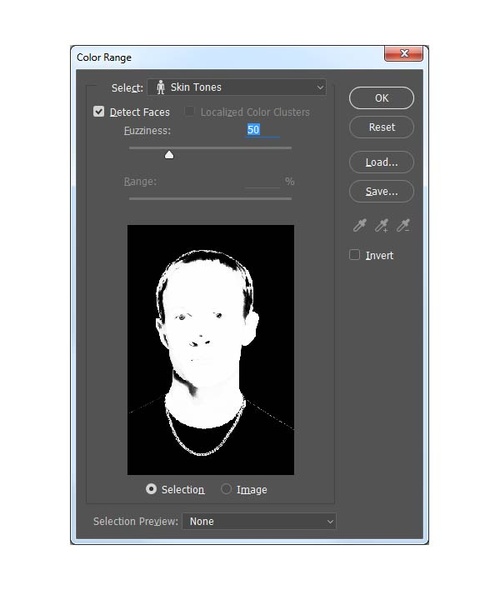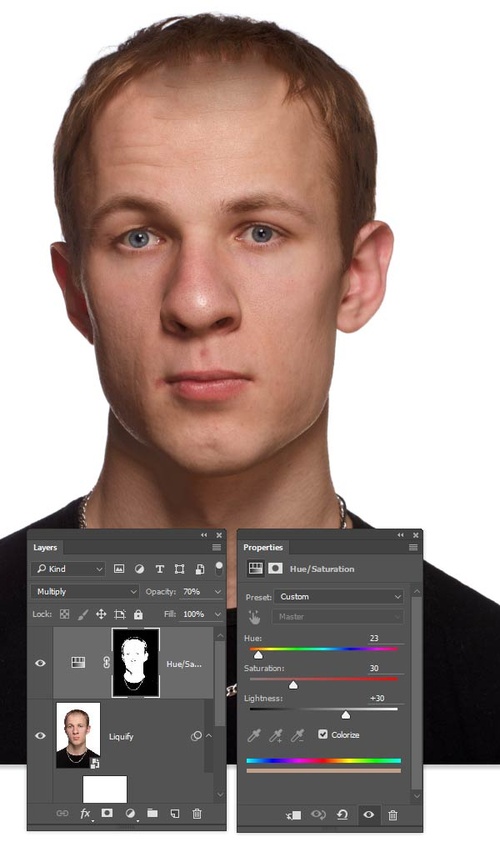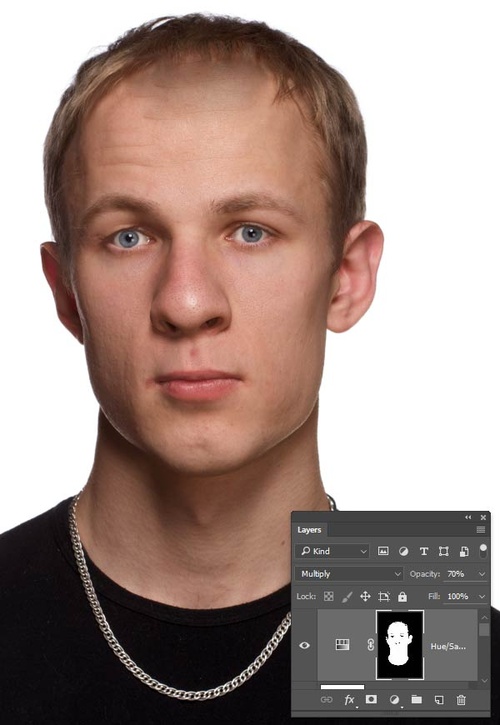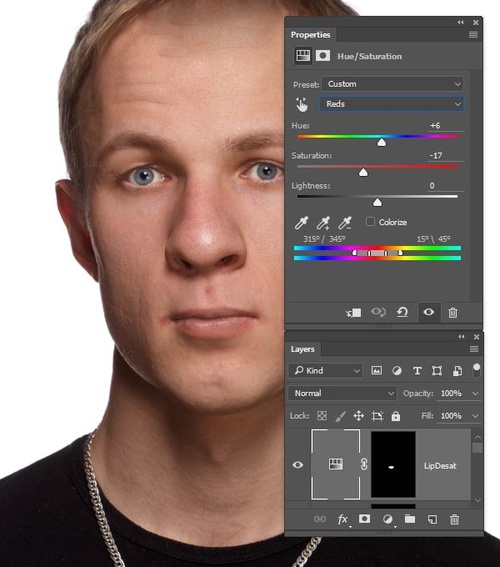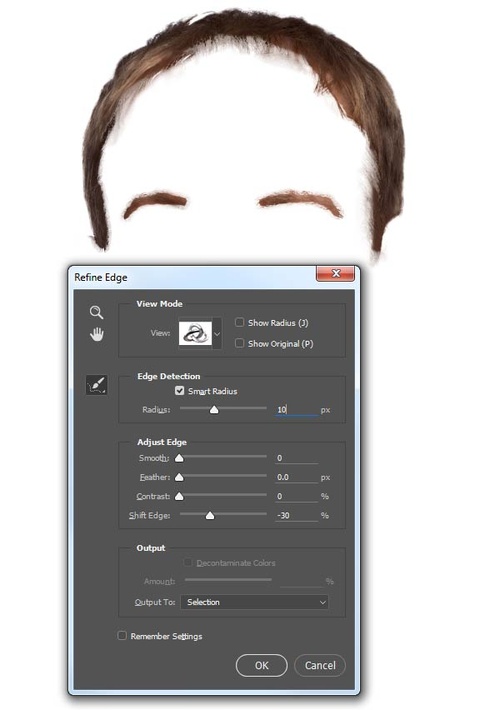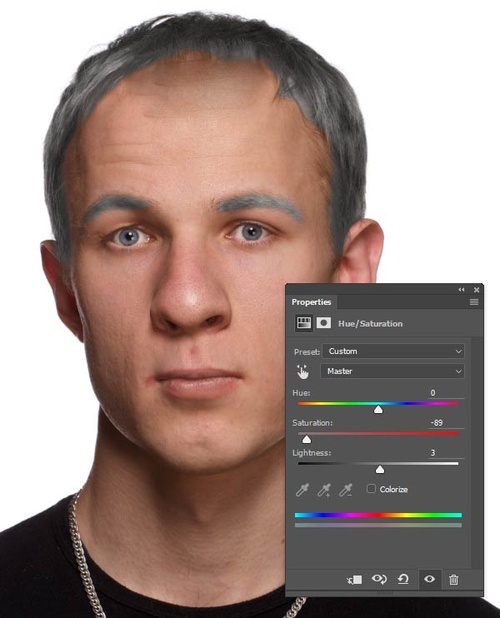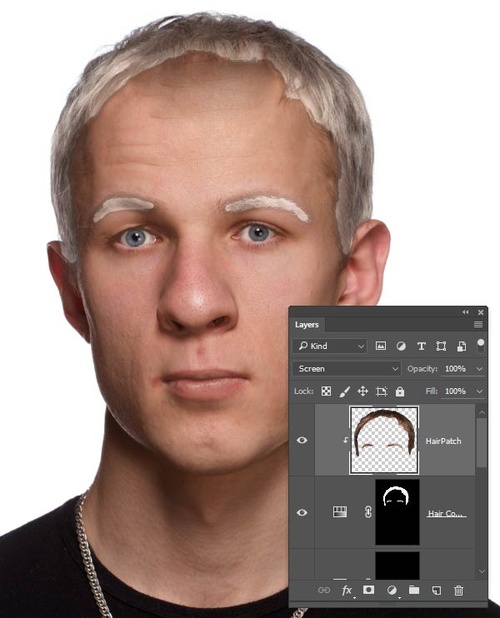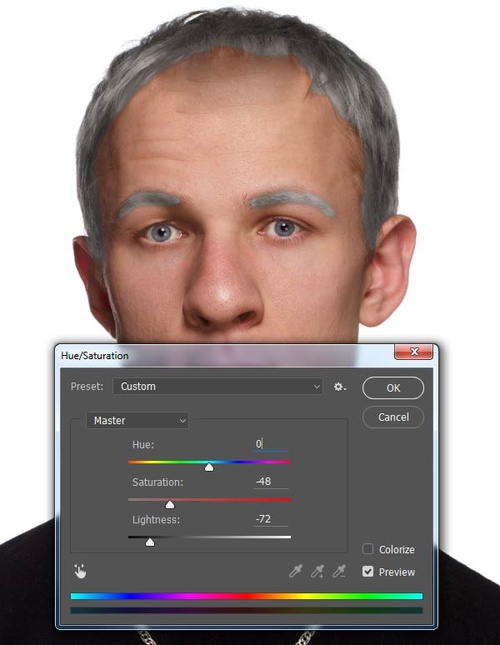4.头发与皮��
下面调整头发跟肤色。随着年龄的增长,头发会变浅,浅色的皮肤会变暗。我们接下来就进行这种颜色的调整��
Step 1
在主菜单栏中选“选择>色彩范围”,勾选检测人脸,设置颜色容差��50,点击确定��
这样Photoshop就会创建一个基于肤色的选区,不过这只是初步选区,待会还要进行修改��
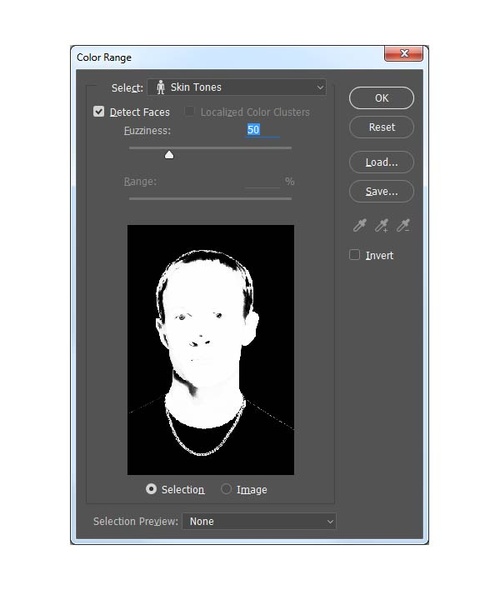
��14
Step 2
添加色相/饱和度调��图层,这时PS会自动对刚才选区作为图层蒙版区域��
色相/饱和度设置面板中,设置色��23、饱和度30、明��30��
设置调整图层的混合模式为正片叠底,降低不透明度到70%��
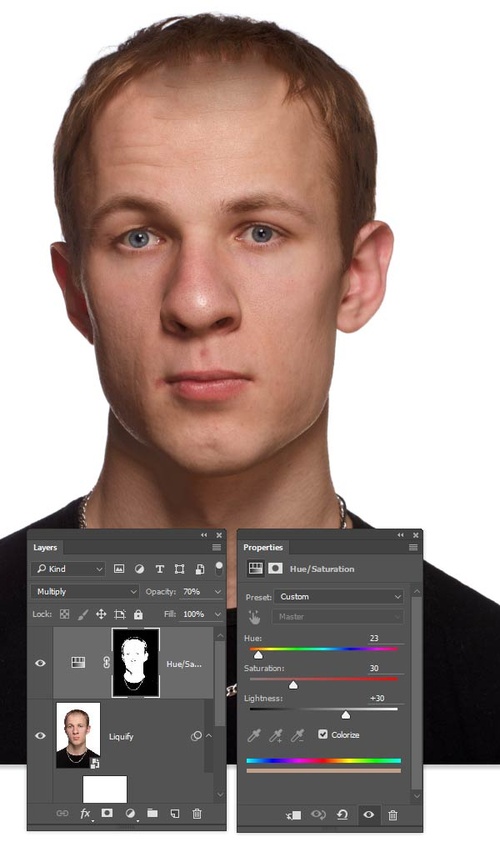
��15
Step 3
点击图层蒙版的缩略图,将其作为操作对象,选择软圆笔刷对蒙版进行修改��
用黑色笔刷将项链、眼睛、鼻孔、头发等涂黑,将这些排除在调整范围外��
同时,用白色笔刷,将脖子的遮蔽去掉,即将脖子黑色部分刷白��
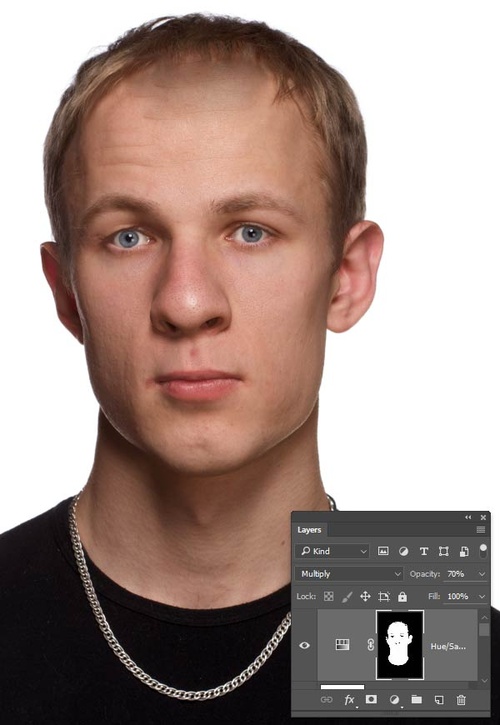
��16
Step 4
刚才的调整会让嘴唇看起来更加红润,但这是与实际不符的,我们要调暗它。选择快速选择工具��
在嘴唇周围创��选区,然后添加色��/饱和度调��图层,使用屏幕调��工具取样,然后调整嘴唇颜色的饱和度��
或者选择红色通道,设置色��+6、饱和度-17、明��0��
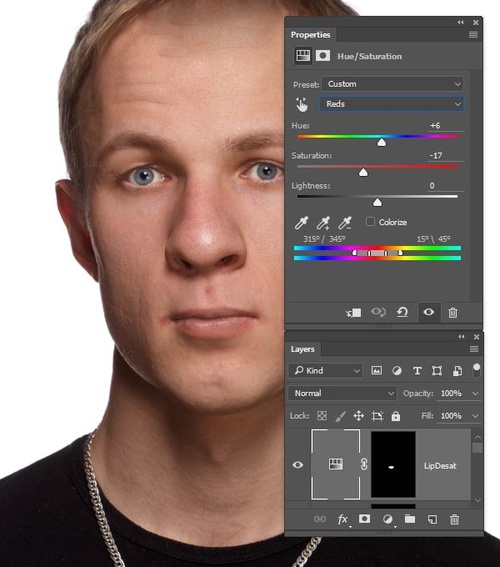
��17
Step 5
选择快速选择工具,选择头发和眉毛,然后点击调整边缘,勾选智能半径,设置半径��10像素,移动边��-30%��
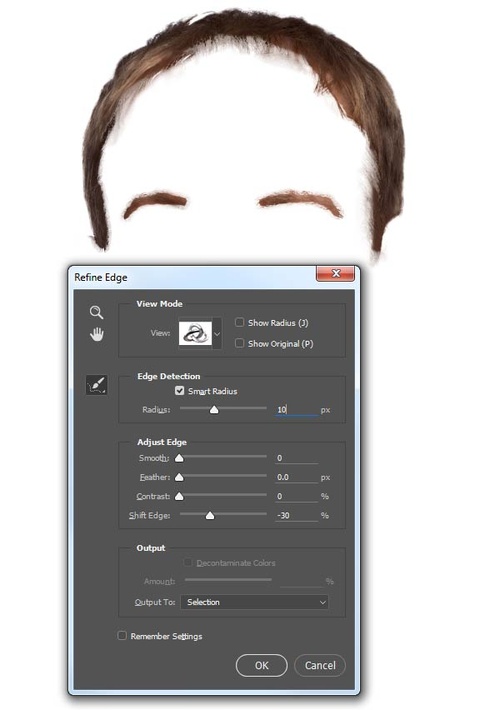
��18
Step 6
再添加色��/调整图层,这样刚才的选区就自动载入为蒙版,设置饱和度-89、明��3��
这时头发就会变得灰白��
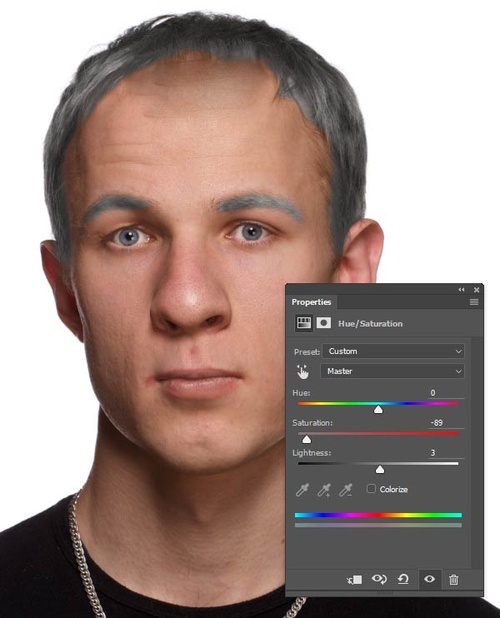
��19
Step 7
按着Ctrl点击蒙版缩略图,选择头发跟眉毛作��选区。回到肖��图层,选择��图层>��图层>复制”,
将头发复制下来,将创建的图层移动��图层顶端,创建剪贴蒙版��
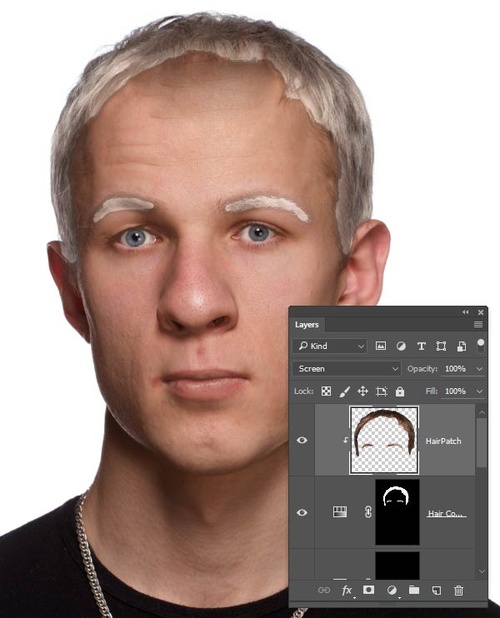
��20
下面调整剪贴头发的颜色,选择“图��>调整>色相/饱和度”,设置饱和��-48、明��-72��
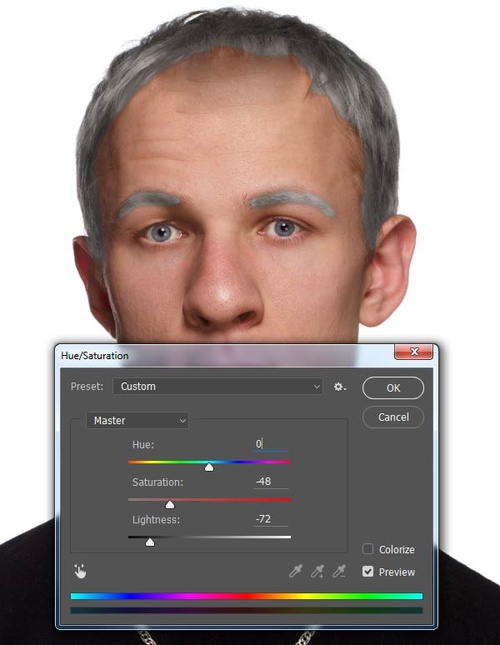
��21